Aktivera och visa AZURE API Center-plattformens API-katalog
Den här artikeln visar hur du ger företagsutvecklare åtkomst till Azure API Center-plattformens API-katalog (förhandsversion) i Visual Studio Code-tillägget för Azure API Center. Med plattforms-API-katalogen kan utvecklare identifiera API:er i ditt Azure API Center, visa API-definitioner och eventuellt generera API-klienter när de inte har åtkomst till att hantera själva API-centret eller lägga till API:er i inventeringen. Åtkomst till plattformens API-katalog hanteras med hjälp av Microsoft Entra-ID och rollbaserad åtkomstkontroll i Azure.
Dricks
Visual Studio Code-tillägget innehåller fler funktioner för API-utvecklare som har behörighet att hantera ett Azure API-center. API-utvecklare kan till exempel registrera API:er i API-centret direkt eller med hjälp av CI/CD-pipelines. Läs mer
Förutsättningar
För API Center-administratörer
Ett API-center i din Azure-prenumeration. Om du inte redan har skapat ett kan du läsa Snabbstart: Skapa ditt API-center.
Behörigheter för att skapa en appregistrering i en Microsoft Entra-klientorganisation som är associerad med din Azure-prenumeration och behörigheter för att bevilja åtkomst till data i api-centret.
För apputvecklare
Azure API Center-tillägg för Visual Studio Code
Viktigt!
För närvarande är åtkomst till plattformens API-katalog endast tillgänglig i tilläggets förhandsversion. När du installerar tillägget från Visual Studio Code Marketplace kan du välja att installera versionsversionen eller en förhandsversion. Växla mellan de två versionerna när som helst med hjälp av tilläggets snabbmeny hantera knapp i vyn Tillägg.
Följande Visual Studio Code-tillägg är valfritt:
- Microsoft Kiota-tillägget – för att generera API-klienter
Steg för API Center-administratörer för att aktivera åtkomst till katalog
Följande avsnitt innehåller steg för API Center-administratörer så att företagsutvecklare kan komma åt plattformens API-katalog.
Skapa Microsoft Entra-appregistrering
Konfigurera först en appregistrering i din Microsoft Entra ID-klientorganisation. Med appregistreringen kan Visual Studio Code-tillägget för Azure API Center komma åt plattformens API-katalog för en inloggad användare.
I Azure Portal går du till Microsoft Entra-ID> Appregistreringar.
Välj + Ny registrering.
På sidan Registrera ett program anger du följande värden:
- Ange Namn till ett beskrivande namn, till exempel platform-api-catalog
- Under Kontotyper som stöds väljer du Konton i den här organisationskatalogen (enskild klient).
- I Omdirigerings-URI väljer du Enkelsidigt program (SPA) och anger URI:n till körnings-URI:n för ditt API-center. Exempel:
https://<service name>.data.<region>.azure-apicenter.msExempel:https://contoso-apic.data.eastus.azure-apicenter.ms. - Välj Registrera.
Dricks
Du kan använda samma appregistrering för åtkomst till fler API-centra. I Omdirigerings-URI fortsätter du att lägga till omdirigerings-URI:er för andra API-centra som du vill ska visas i plattformens API-katalog.
På sidan Översikt kopierar du program-ID:t (klient-ID:t) och katalog-ID:t (klientorganisation). Du anger dessa värden senare när du ansluter till API Center från Visual Studio Code-tillägget.
I den vänstra menyn går du till Hantera och väljer Autentisering>+ Lägg till en plattform.
På sidan Konfigurera plattformar väljer du Mobil- och skrivbordsprogram.
På sidan Konfigurera skrivbord + enheter anger du följande omdirigerings-URI och väljer Konfigurera:
https://vscode.dev/redirectI den vänstra menyn går du till Hantera och väljer API-behörigheter>+ Lägg till en behörighet.
Gör följande på sidan API-behörigheter för begäran:
- Välj fliken API:er som min organisation använder .
- Sök efter och välj Azure API Center. Du kan också söka efter och välja program-ID
c3ca1a77-7a87-4dba-b8f8-eea115ae4573. - På sidan Välj behörigheter väljer du user_impersonation.
- Välj Lägg till behörigheter.
Behörigheterna för Azure API Center visas under Konfigurerade behörigheter.
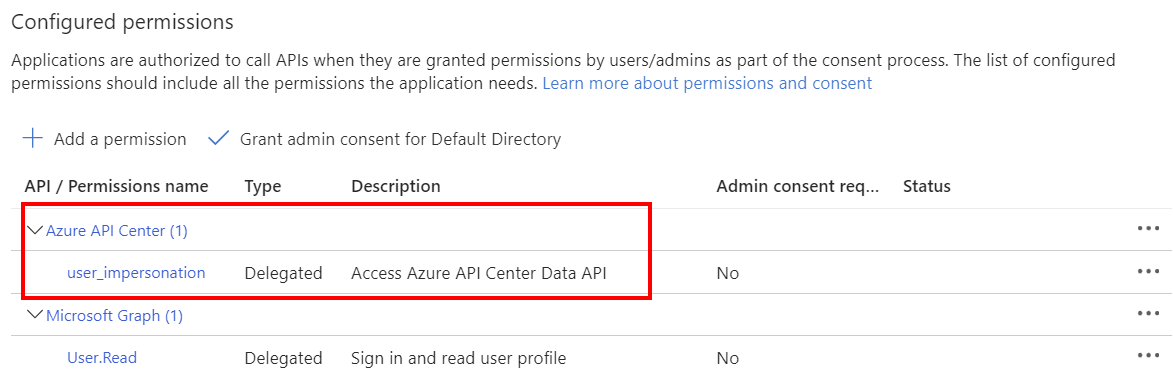
Aktivera inloggning till plattforms-API-katalog av Microsoft Entra-användare och -grupper
Företagsutvecklare måste logga in med ett Microsoft-konto för att kunna se plattforms-API-katalogen för ditt API-center. Om det behövs lägger du till eller bjuder in utvecklare till din Microsoft Entra-klientorganisation.
Om du sedan vill aktivera inloggning tilldelar du rollen Azure API Center Data Reader till användare eller grupper i din klientorganisation, som är begränsad till DITT API Center.
Viktigt!
Som standard har du och andra administratörer i API Center inte åtkomst till API:er i API Center-tilläggets plattforms-API-katalog. Se till att tilldela rollen Azure API Center Data Reader till dig själv och andra administratörer.
Detaljerade krav och steg för att tilldela en roll till användare och grupper finns i Tilldela Azure-roller med hjälp av Azure Portal. Korta steg följer:
- I Azure Portal går du till API-centret.
- I den vänstra menyn väljer du Åtkomstkontroll (IAM)>+ Lägg till rolltilldelning.
- I fönstret Lägg till rolltilldelning anger du följande värden:
- På sidan Roll söker du efter och väljer Azure API Center Data Reader. Välj Nästa.
- På sidan Medlemmar går du till Tilldela åtkomst till och väljer Användare, grupp eller tjänstens huvudnamn>+ Välj medlemmar.
- På sidan Välj medlemmar söker du efter och väljer de användare eller grupper som rollen ska tilldelas till. Klicka på Välj och sedan på Nästa.
- Granska rolltilldelningen och välj Granska + tilldela.
- Upprepa föregående steg för att aktivera inloggning till plattformens API-katalog för fler API-centra.
Kommentar
För att effektivisera åtkomstkonfigurationen för nya användare rekommenderar vi att du tilldelar rollen till en Microsoft Entra-grupp och konfigurerar en regel för dynamiskt gruppmedlemskap. Mer information finns i Skapa eller uppdatera en dynamisk grupp i Microsoft Entra-ID.
Steg för företagsutvecklare att komma åt plattformens API-katalog
Utvecklare kan följa dessa steg för att ansluta och logga in för att visa en plattforms-API-katalog med hjälp av Visual Studio Code-tillägget. Inställningar för att ansluta till API Center måste anges av API Center-administratören.
Ansluta till ett API Center
Installera förhandsversionen av Azure API Center-tillägget för Visual Studio Code för Visual Studio Code.
I Visual Studio Code går du till aktivitetsfältet till vänster och väljer API Center.
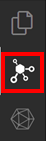
Använd kortkommandot Ctrl+Skift+P för att öppna kommandopaletten. Skriv Azure API Center: Anslut till ett API Center och tryck på Retur.
Svara på anvisningarna för att ange följande information:
- Körnings-URL:en för api-centret i formatet
<service name>.data.<region>.azure-apicenter.ms(prefixet medhttps://). Exempel:contoso-apic.data.eastus.azure-apicenter.ms. Den här körnings-URL:en visas på sidan Översikt i API-centret i Azure Portal. - Programmets (klientens) ID från appregistreringen som konfigurerades av administratören i föregående avsnitt.
- Katalog-ID:t (klientorganisation) från appregistreringen som konfigurerades av administratören i föregående avsnitt.
Dricks
En API Center-administratör måste ange den här anslutningsinformationen för utvecklare eller tillhandahålla en direktlänk i följande format:
vscode://apidev.azure-api-center?clientId=<Client ID>&tenantId=<tenant ID>&runtimeUrl=<service-name>.data.<region>.azure-apicenter.msNär du har anslutit till API Center visas namnet på API Center i API Center-plattformens API-katalog.
- Körnings-URL:en för api-centret i formatet
Om du vill visa API:erna i API-centret går du till API Center-namnet och väljer Logga in på Azure. Inloggning tillåts med ett Microsoft-konto som har tilldelats rollen Azure API Center Data Reader i API Center.
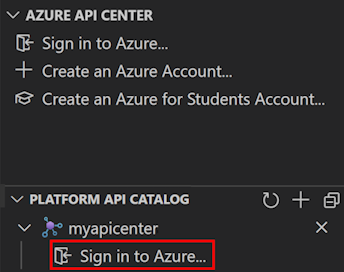
När du har loggat in väljer du API:er för att visa API:erna i API-centret. Expandera ett API för att utforska dess versioner och definitioner.

Upprepa föregående steg för att ansluta till fler API-center om åtkomsten har konfigurerats.
Identifiera och använda API:er i katalogen
Plattformens API-katalog hjälper företagsutvecklare att identifiera API-information och starta API-klientutveckling. Utvecklare kan komma åt följande funktioner genom att högerklicka på en API-definition i plattformens API-katalog:
- Exportera API-specifikationsdokument – Exportera en API-specifikation från en definition och ladda sedan ned den som en fil
- Generera API-klient – Använd Microsoft Kiota-tillägget för att generera en API-klient för deras favoritspråk
- Generera Markdown – Generera API-dokumentation i Markdown-format
- OpenAPI-dokumentation – Visa dokumentationen för en API-definition och prova åtgärder i ett Swagger-användargränssnitt (endast tillgängligt för OpenAPI-definitioner)
Felsökning
Fel: Det går inte att läsa egenskaperna för odefinierad (läser "nextLink")
Under vissa förhållanden kan en användare stöta på följande felmeddelande när han eller hon har loggat in i API-katalogen för API:et i API:et och expanderat LISTAN ÖVER API:er för ett API-center:
Error: Cannot read properties of undefined (reading 'nextLink')
Kontrollera att användaren har tilldelats rollen Azure API Center Data Reader i API Center. Om det behövs kan du tilldela om rollen till användaren. Uppdatera sedan API-katalogen för API Center-plattformen i Visual Studio Code-tillägget.
Det går inte att logga in på Azure
Om användare som har tilldelats rollen Azure API Center Data Reader inte kan slutföra inloggningsflödet när de har valt Logga in på Azure i plattformens API-katalog kan det uppstå problem med anslutningens konfiguration.
Kontrollera inställningarna i appregistreringen som du konfigurerade i Microsoft Entra-ID. Bekräfta värdena för programmets (klient)-ID:t och katalog-ID:t (klientorganisation) i appregistreringen och körnings-URL:en för API-centret. Konfigurera sedan anslutningen till API-centret igen.
Det går inte att välja Azure API Center-behörigheter i Appregistrering för Microsoft Entra-ID
Om du inte kan begära API-behörigheter till Azure API Center i din Microsoft Entra-appregistrering för API Center-portalen kontrollerar du att du söker efter Azure API Center (eller program-ID c3ca1a77-7a87-4dba-b8f8-eea115ae4573).
Om appen inte finns kan det uppstå ett problem med registreringen av Microsoft.ApiCenter-resursprovidern i din prenumeration. Du kan behöva registrera resursprovidern igen. Det gör du genom att köra följande kommando i Azure CLI:
az provider register --namespace Microsoft.ApiCenter
När du har registrerat resursprovidern igen kan du försöka begära API-behörigheter igen.